Program TCS.net to idealne rozwiązanie dla wypożyczalni, które chcą łatwo zarządzać swoim sprzętem. Dzięki możliwości wypożyczania sprzętu od dostawcy oraz funkcjom rejestracji wypożyczeń, wypożyczalnia ma pełną kontrolę nad swoim sprzętem i może łatwo zarządzać wypożyczeniami. Program TCS.net to inwestycja, która zwróci się w krótkim czasie, dzięki oszczędnościom wynikającym z wynajmu sprzętu zamiast jego zakupu.
Czy wypożyczanie narzędzi od dostawców to efektywne rozwiązanie?
Współczesne firmy szukają oszczędności. Wypożyczanie narzędzi to ciekawa alternatywa dla zakupu.
Kupowanie wszystkich potrzebnych narzędzi bywa kosztowne. Zwłaszcza tych używanych rzadko. Generuje to duży wydatek początkowy. Dodatkowo, trzeba pamiętać o przechowywaniu i konserwacji sprzętu. To wszystko obciąża budżet firmy. Wypożyczenia od dostawców mogą być odpowiedzią na te wyzwania. To elastyczne podejście do zarządzania zasobami.
Wypożyczanie narzędzi od zewnętrznych dostawców ma wiele zalet. Przede wszystkim, nie musisz inwestować dużych sum w zakup sprzętu. Płacisz tylko za faktyczny czas użytkowania. Masz dostęp do szerokiej gamy specjalistycznych narzędzi. Nie musisz martwić się o ich serwisowanie czy przechowywanie. Dostawca dba o to wszystko. To znacznie upraszcza logistykę i redukuje koszty.
Nowoczesne systemy do zarządzania narzędziami wspierają ten proces. Możesz łatwo śledzić wypożyczone narzędzia. Program monitoruje terminy zwrotu. To eliminuje ryzyko opóźnień i dodatkowych opłat. Masz pełną kontrolę nad wypożyczonym sprzętem. To buduje zaufanie i efektywną współpracę z dostawcami. Wypożyczanie staje się równie proste, jak korzystanie z własnych zasobów.
Zainwestuj w elastyczne rozwiązania, które wspierają Twój biznes. Wypożyczanie narzędzi od dostawców to mądre podejście do optymalizacji kosztów. Zapewnij sobie dostęp do potrzebnego sprzętu bez zbędnych obciążeń. Dowiedz się więcej o tym, jak efektywne są wypożyczenia od dostawcy. To strategiczny krok w kierunku większej efektywności.
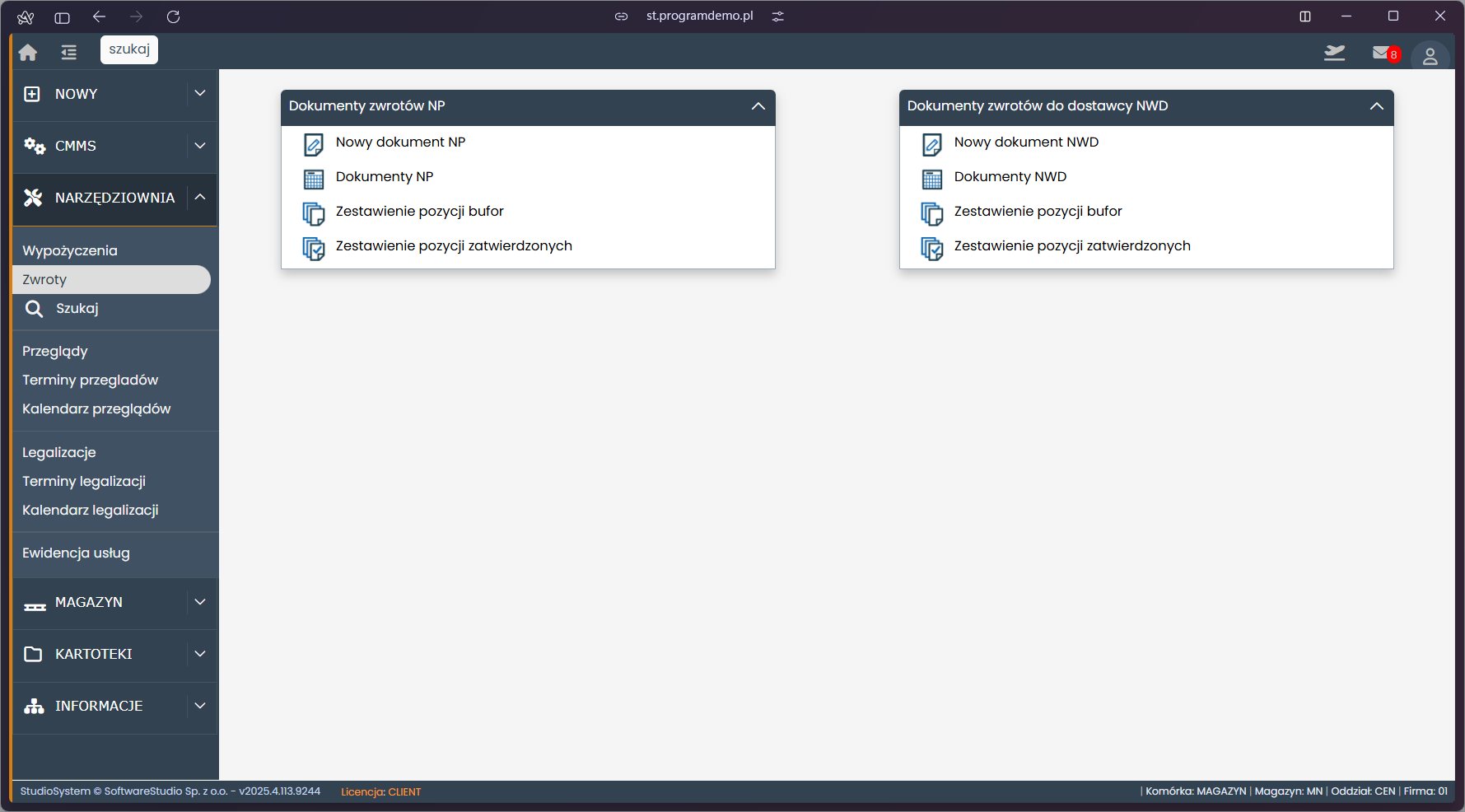
Optymalizacja Zarządzania Wypożyczeniami od Dostawców z SoftwareStudio
SoftwareStudio zapewnia łatwe i skuteczne narzędzie do zarządzania wypożyczeniami od dostawców. Nasz system jest zaprojektowany tak, aby ułatwić kontrolę nad tym procesem. Niezależnie od wielkości firmy, każdy przedsiębiorca znajdzie tu coś dla siebie.
Jak to działa?
Zarządzanie wypożyczeniami zaczyna się od rejestracji nowych dostawców. Następnie dodajesz sprzęt do systemu. W ten sposób masz pełny obraz tego, co jest wypożyczone i od kogo. Zaawansowane filtry pomagają w szybkim wyszukiwaniu informacji.
Dlaczego warto?
Wykorzystując nasze narzędzie, zyskujesz pewność, że każdy element jest odpowiednio zarejestrowany. To pozwala na unikanie błędów i oszczędza czas. Dodatkowo system generuje powiadomienia o zbliżających się terminach zwrotu. Dzięki temu unikasz niepotrzebnych kosztów związanych z opóźnieniami.
Bezpieczeństwo i dostępność
Bezpieczeństwo Twoich danych to dla nas priorytet. Z tego powodu używamy zaawansowanych technologii zabezpieczających. Nasze serwery są monitorowane przez całą dobę. W razie problemów, nasz zespół jest dostępny, aby zapewnić szybką pomoc.
Jak zacząć?
Rozpoczęcie korzystania z narzędzia jest bardzo proste. Wystarczy założyć konto i wprowadzić niezbędne informacje. Po krótkim procesie wdrożenia, masz pełny dostęp do wszystkich funkcji. Już od pierwszego dnia zauważysz różnicę w zarządzaniu wypożyczeniami od dostawców.
SoftwareStudio oferuje kompleksowe rozwiązanie do zarządzania wypożyczeniami od dostawców. Jest proste w użyciu, ale zaawansowane pod względem funkcjonalności. To idealne narzędzie dla firm, które chcą optymalizować ten aspekt swojej działalności. Nie zwlekaj i przekonaj się sam, jak wiele korzyści może Ci to przynieść.
Wypożyczenia od dostawcy: Zarządzanie w systemie TCS.net
Rejestr wypożyczeń
System TCS.net zapewnia funkcjonalności umożliwiające skuteczne zarządzanie wypożyczeniami od dostawcy. W rejestrze wypożyczeń dostępne są różnorodne funkcje, które umożliwiają elastyczne i efektywne zarządzanie tym procesem.
Dopisywanie wypożyczeń
Jedną z kluczowych funkcji rejestracji wypożyczeń od dostawcy jest możliwość dopisywania nowych wypożyczeń. Dzięki temu pracownicy odpowiedzialni za zarządzanie magazynem i wypożyczeniami mogą rejestrować informacje dotyczące wypożyczonego sprzętu od dostawcy. Proces dopisywania obejmuje wprowadzenie danych dotyczących wypożyczanego sprzętu, takich jak identyfikator, nazwa, ilość itp.
Edycja wypożyczeń
System TCS.net umożliwia również edycję istniejących wypożyczeń od dostawcy. Jeśli istnieje konieczność wprowadzenia zmian w danych dotyczących wypożyczenia, takich jak ilość, termin zwrotu lub inne szczegóły, użytkownicy mogą dokonać edycji tych informacji w rejestrze wypożyczeń.
Dopisywanie uwag
W przypadku potrzeby dodatkowego uwzględnienia szczegółów lub informacji dotyczących wypożyczenia od dostawcy, użytkownicy mogą korzystać z funkcji dopisywania uwag. Uwagi te mogą dotyczyć na przykład specjalnych warunków umowy, uwag dotyczących stanu sprzętu lub innych istotnych informacji.
Wszystkie te funkcje w systemie TCS.net mają na celu ułatwienie i usprawnienie zarządzania wypożyczeniami od dostawcy. Dzięki nim przedsiębiorstwa mogą skutecznie monitorować i kontrolować proces wypożyczania sprzętu oraz utrzymywać aktualne i dokładne dane dotyczące wypożyczeń.
Z menu w górnej części ekranu należy wybrać w sekcji NARZĘDZIOWNIA pozycję WYPOŻYCZENIA.
Oprogramowanie uzupełnia inne funkcjonalności systemu wspomagające realizację produkcji np. w obszarze odzieży roboczej, wyposażenia pracownika czy kontroli jakości. Rozwiązanie daje sporą możliwość elastycznego dostosowania do specyfiki działalności produkcyjnej firmy, pozwalając na szerokie definiowanie poszczególnych elementów. Już na etapie projektowania prowadzone są konsultacje z potencjalnymi użytkownikami, tak aby aplikacja możliwie najwcześniej zapewniała maksymalną ergonomię pracy oraz szybki dostęp do podstawowych informacji o stanie wypożyczalni narzędzi.
W rejestrze wypożyczeń dostępne są funkcje: dopisania, edycji, dopisania uwag, podglądu oraz wydruku.
Dopisanie
Tworzenie nowego dokumentu Wypożyczenia (NPD) rozpoczynasz przez kliknięcie na polecenie DOPISZ lub wybranie z menu opcji NOWE WYPOŻYCZENIE. Pojawi się formularz, który musisz wypełnić.
Automatycznie generowany numer referencyjny znajdziesz w pasku zadań. W polu WYPOŻYCZALNIA możesz korzystać z listy rozwijanej, żeby wybrać właściwą wypożyczalnię. Jeśli zaczynasz wpisywać nazwę, lista się zawęża, dzięki funkcji filtrowania.
Jeżeli chodzi o pola NUMER DOWODU, ODPOWIEDZIALNY i UWAGI, to służą one do wpisania dodatkowych informacji. Nie są one powiązane ze skorowidzem.
Kiedy chcesz dodać pozycję do dokumentu NPD, użyj przycisku NOWA POZYCJA DOKUMENTU. Pojawia się nowe okno, w którym wprowadzasz dane. W polu TYP określasz typ narzędzia, a w polu ASORTYMENT – jego rodzaj. Możesz również skorzystać z kartoteki narzędzi, żeby ułatwić sobie wybór.
Lokalizację, w której będzie przechowywane narzędzie, wpisujesz w polu LOKALIZACJA. Numer seryjny i ilość wypożyczanych narzędzi wpisujesz w odpowiednich polach.
Z kalendarza wybierasz datę w polu TERMIN ZWROTU. Po uzupełnieniu wszystkich danych, kliknij DODAJ. Dopisana pozycja pojawi się w nowym oknie.
Warto zwrócić uwagę, że program nie pozwala na dodanie pozycji z ilością zero. Aby zakończyć dopisywanie pozycji, kliknij ZAKOŃCZ. Zapisanie całego dokumentu wykonujesz przez kliknięcie ZAPISZ.
Możesz również zapisać dokument w buforze. W tym przypadku, zapisz go bez potwierdzenia polecenia ZAPISZ i przejdź do innej pozycji menu lub użyj polecenia ANULUJ.
W trakcie realizacji dokumentu w polu NR NPD wyświetla się numer referencyjny. Definitywny numer dokumentu zostaje przypisany po jego zatwierdzeniu.
Edycja dokumentu
Modyfikacje dokumentu oraz jego zapisanie wykonywane są w trybie edycji uruchamianym przez użycie polecenia EDYCJA. Edycja jest uruchamiana dla dokumentów ze statusem w buforze. Przed edytowaniem dokumentu należy zaznaczyć dowolną pozycję dokumentu przez kliknięcie.
W trybie edycji można dopisać nowe pozycje oraz usunąć już zapisane. Usunięcie pozycji wymaga jej zaznaczenia.
Pozycja dokumentu usuwana jest przez użycie klawisza <Delete>.
W trybie edycji dokument jest zatwierdzany przez użycie polecenia ZAPISZ. Istnieje także możliwość wycofania się z wprowadzonych zmian do dokumentu poprzez użycie polecenia ANULUJ.
Program do wypożyczalni TCS.net
W dzisiejszych czasach coraz więcej firm decyduje się na wynajem sprzętu lub urządzeń zamiast ich zakupu. Wypożyczalnie stają się coraz popularniejsze, a wraz z tym rośnie zapotrzebowanie na specjalistyczne oprogramowanie, które ułatwi zarządzanie wypożyczeniami. Jednym z takich programów jest TCS.net.
Wypożyczenia od dostawcy
Program TCS.net umożliwia wypożyczanie sprzętu lub urządzeń od dostawcy. Dzięki temu, nie trzeba inwestować dużych kwot w zakup sprzętu, który może nie być potrzebny przez cały czas. Wypożyczalnia może skorzystać z oferty dostawcy, który udostępni jej sprzęt na określony czas.
Rejestr wypożyczeń
W programie TCS.net dostępny jest rejestr wypożyczeń, który umożliwia łatwe zarządzanie wypożyczeniami. W rejestrze można dopisywać nowe wypożyczenia, edytować już istniejące, dodawać uwagi oraz przeglądać historię wypożyczeń. Dzięki temu, wypożyczalnia ma pełną kontrolę nad swoim sprzętem i wie, kto i na jaki czas wypożyczył dany sprzęt.
Funkcje rejestracji wypożyczeń
W rejestrze wypożyczeń dostępne są funkcje, które ułatwiają zarządzanie wypożyczeniami. Można dopisać nowe wypożyczenie, podając informacje o kliencie, sprzęcie oraz czasie wypożyczenia. Istnieje również możliwość edycji już istniejących wypożyczeń, dodawania uwag oraz przeglądania historii wypożyczeń. Ponadto, program umożliwia wydrukowanie listy wypożyczeń, co ułatwia pracę wypożyczalni.
-
System zarządzania
SoftwareStudio oferuje zaawansowany system zarządzania. Ten system ułatwia kontrolę nad różnymi aspektami Twojego biznesu. Możesz z nim zarządzać zasobami, procesami i danymi. Nasza platforma jest intuicyjna i łatwa w użyciu. Oznacza to, że nie musisz być ekspertem w dziedzinie IT,…
-
Wypożyczenia od dostawcy
Wypożyczenia od Dostawcy. SoftwareStudio oferuje program do ewidencji wypożyczeń od dostawców. Dzięki niemu skutecznie śledzisz narzędzia i sprzęt, który pochodzi z zewnętrznych źródeł. Zyskujesz pełną kontrolę nad terminami zwrotów oraz rozliczeniami, co minimalizuje koszty i pomyłki.
-
Zwrot do wypożyczalni
Zwrot narzędzi do magazynu jest ważnym elementem pracy w narzędziowni. Dzięki temu można kontrolować ilość narzędzi w magazynie, dbać o ich stan techniczny oraz zapewnić bezpieczeństwo pracy. Brak zwrotu narzędzi może prowadzić do negatywnych konsekwencji dla firmy, dlatego należy zwracać…
-
Zapytania ofertowe
Zapytania ofertowe w narzędziowni programu Studio TCS.net są niezwykle przydatne. Umożliwiają wysyłanie zapytań ofertowych do dostawców związanych z wybranymi rodzajami narzędzi, co pozwala szybko sprawdzić ich dostępność i ceny. W rejestrze zapytań ofertowych znajdują się funkcje edycji, podglądu i wydruku,…
-
Usługi informatyczne
Usługi informatyczne mają ogromne znaczenie dla narzędziowni, umożliwiając im efektywne zarządzanie, kontrolę i monitorowanie zasobów narzędziowych. Dzięki nowoczesnym rozwiązaniom informatycznym narzędziownia może zoptymalizować swoje procesy, zwiększyć efektywność operacyjną, minimalizować straty i koszty, a także poprawić bezpieczeństwo pracy.
-
Program do wypożyczalni narzędzi
Studio TCS.net to innowacyjny program dedykowany zakładom przemysłowym. Ten oprogramowanie do gospodarki narzędziowej ułatwia zarządzanie narzędziami i sprzętem w firmie. Dzięki Studio TCS.net możesz śledzić dostępność narzędzi, ich stan techniczny oraz historię ich użycia.
-
Narzędziownia i program TCS.net
Oprogramowanie TCS.NET od SoftwareStudio to innowacyjne rozwiązanie, które kompleksowo zarządza narzędziowniami i magazynami narzędziowymi. Ten system umożliwia dokładne śledzenie każdego narzędzia w całym cyklu jego życia. Dzięki temu, z łatwością monitorujesz zużycie, lokalizację i stan techniczny narzędzi, co znacząco optymalizuje…
Powiązane wpisy:
- Wypożyczenia od dostawcy
Rejestr wypożyczeń w systemie TCS.net umożliwia podgląd informacji na temat poszczególnych wypożyczeń od dostawcy. Użytkownicy mają możliwość przeglądania szczegółowych danych dotyczących wypożyczenia, takich jak dane dostawcy, daty wypożyczenia i zwrotu, ilość wypożyczonych przedmiotów itp. Dodatkowo,... - Zwroty narzędzi przez pracownika
Zwroty Narzędzi Przez Pracownika. SoftwareStudio oferuje oprogramowanie usprawniające zwroty narzędzi przez pracowników. Dzięki niemu szybko ewidencjonujesz powracający sprzęt, co minimalizuje pomyłki. Zyskujesz pełną kontrolę nad obiegiem narzędzi i znacząco poprawiasz porządek w firmie.... - Zwrot do wypożyczalni
Zwrot narzędzi do magazynu jest ważnym elementem pracy w narzędziowni. Dzięki temu można kontrolować ilość narzędzi w magazynie, dbać o ich stan techniczny oraz zapewnić bezpieczeństwo pracy. Brak zwrotu narzędzi może prowadzić do negatywnych konsekwencji... - Dokumenty wypożyczeń
Dokumenty wypożyczeń w systemie TCS.net. Po założeniu kartotek narzędzi i wprowadzeniu ich na stan magazynu narzędziowni, kluczowym krokiem jest skuteczne zarządzanie dokumentami wypożyczeń. System TCS.net, opracowany przez firmę SoftwareStudio, zapewnia efektywne rozwiązania w zakresie rejestracji... - Zwroty narzędzi przez pracownika
Zwroty narzędzi przez pracownika stanowią istotny etap w zarządzaniu gospodarką narzędziami w przedsiębiorstwie. Korzystanie z programu magazynowego, takiego jak TCS.net, umożliwia skuteczne rejestrowanie i kontrolę zwrotów narzędzi, co przekłada się na dokładność ewidencji, zapobieganie stratom... - Zwrot do wypożyczalni
Zwrot narzędzi do magazynu jest ważnym elementem pracy w narzędziowni. Dzięki temu można kontrolować ilość narzędzi w magazynie, dbać o ich stan techniczny oraz zapewnić bezpieczeństwo pracy. Brak zwrotu narzędzi może prowadzić do negatywnych konsekwencji... - Magazyn Narzędzi 2011
Magazyn Narzędzi 2011 to innowacyjne oprogramowanie Studio TCS.net. Program skutecznie wspiera zakłady przemysłowe w zarządzaniu narzędziami oraz sprzętem. Dzięki niemu, kontrolujesz koszty eksploatacji maszyn i pojazdów, a także precyzyjnie ewidencjonujesz wypożyczenia narzędzi. Ponadto, oprogramowanie Studio...










